惠普Elite x2 1013筆記本U盤如何安裝win7系統(tǒng) 安裝win7系統(tǒng)方法介紹
Elite x2 1013 G3的外觀設(shè)計很容易給人留下好印象。銀色金屬外殼、CNC鉆石切割工藝加上簡約干練的設(shè)計風格,既符合現(xiàn)代高端商務(wù)辦公的氣質(zhì),同時也兼顧現(xiàn)階段大眾對于簡約時尚設(shè)計的審美,再加上機器本身精良的做工,從中可以看到惠普Elite系列一貫的風格傳承。那么這款筆記本如何一鍵u盤安裝win7系統(tǒng)?下面跟小編一起來看看吧。

1、首先將u盤制作成u盤啟動盤,接著前往相關(guān)網(wǎng)站下載win7系統(tǒng)存到u盤啟動盤,重啟電腦等待出現(xiàn)開機畫面按下啟動快捷鍵,選擇u盤啟動進入到大白菜主菜單,選取【02】大白菜win8 pe標 準版(新機器)選項,按下回車鍵確認,如下圖所示:

2、在pe裝機工具中選擇win7鏡像放在c盤中,點擊確定,如下圖所示:
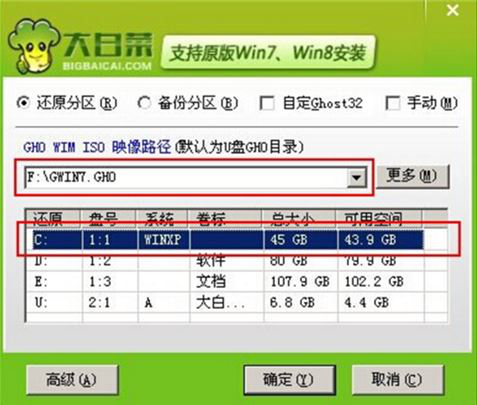
3、此時在彈出的提示窗口直接點擊確定鈕,如下圖所示:

4、隨后安裝工具開始工作,我們需要耐心等待幾分鐘, 如下圖所示:

5、完成后,彈跳出的提示框會提示是否立即重啟,這個時候我們直接點擊立即重啟就即可。
.
6、此時就可以拔除u盤了,重啟系統(tǒng)開始進行安裝,我們無需進行操作,等待安裝完成即可。
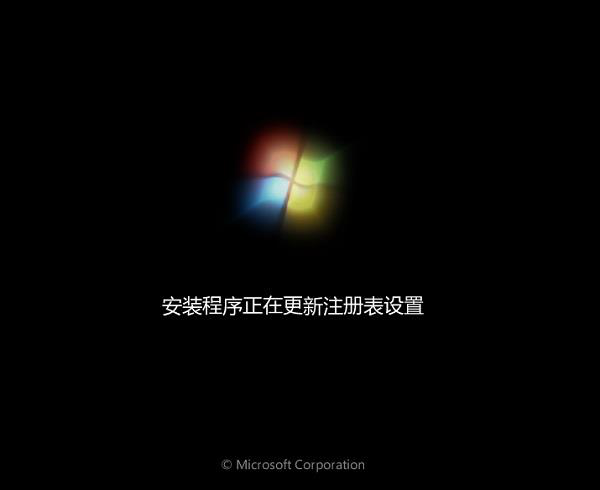
win7相關(guān)攻略推薦:
win7系統(tǒng)出現(xiàn)小工具打不開怎么辦?詳細解決方法介紹
win7系統(tǒng)出現(xiàn)不可以更改后綴名詳細原因以及處理步驟
win7添加網(wǎng)絡(luò)打印機失敗詳細解決步驟
以上就是Elite x2 1013 G3如何一鍵u盤安裝win7系統(tǒng)操作方法,如果Elite x2 1013 G3筆記本的用戶想要安裝win7系統(tǒng),可以根據(jù)上述操作步驟進行安裝。
相關(guān)文章:
1. 0xc000007b應(yīng)用程序無法正常啟動win10解決方法2. 雷神DINO X7a筆記本怎樣安裝win10系統(tǒng) 安裝win10系統(tǒng)方法說明3. 怎么開啟Win11面部識別功能4. win101909更新黑屏解決方法5. win7系統(tǒng)bonjour服務(wù)被禁用怎么辦?如何開啟Bonjour服務(wù)?6. 裝了win10怎么還原成win7?7. QQ登錄Win10升級助手加速0.2天QQ等級8. win8換win7系統(tǒng)磁盤分區(qū)表格式如何從GPT轉(zhuǎn)換MBR格式?9. Win10系統(tǒng)屏幕保護色怎么設(shè)置 Win10系統(tǒng)屏幕保護色是什么10. Win7電腦藍屏怎么回事?RtkHDAud.sys文件引起藍屏的解決辦法

 網(wǎng)公網(wǎng)安備
網(wǎng)公網(wǎng)安備